Macでアプリケーションをアンインストールする方法をご紹介します。
Launchpad でアプリをアンインストールする
Macから簡単にアプリケーションを削除するには「Launchpad」を使うと便利です。
まず最初に「アプリケーション」フォルダにある「Launchpad」を起動します。
次にアンインストールしたいアプリを長押しクリックします。
アイコンの左上に×(バツ)ボタンが表示されるので、クリックするとアプリを削除することができます。
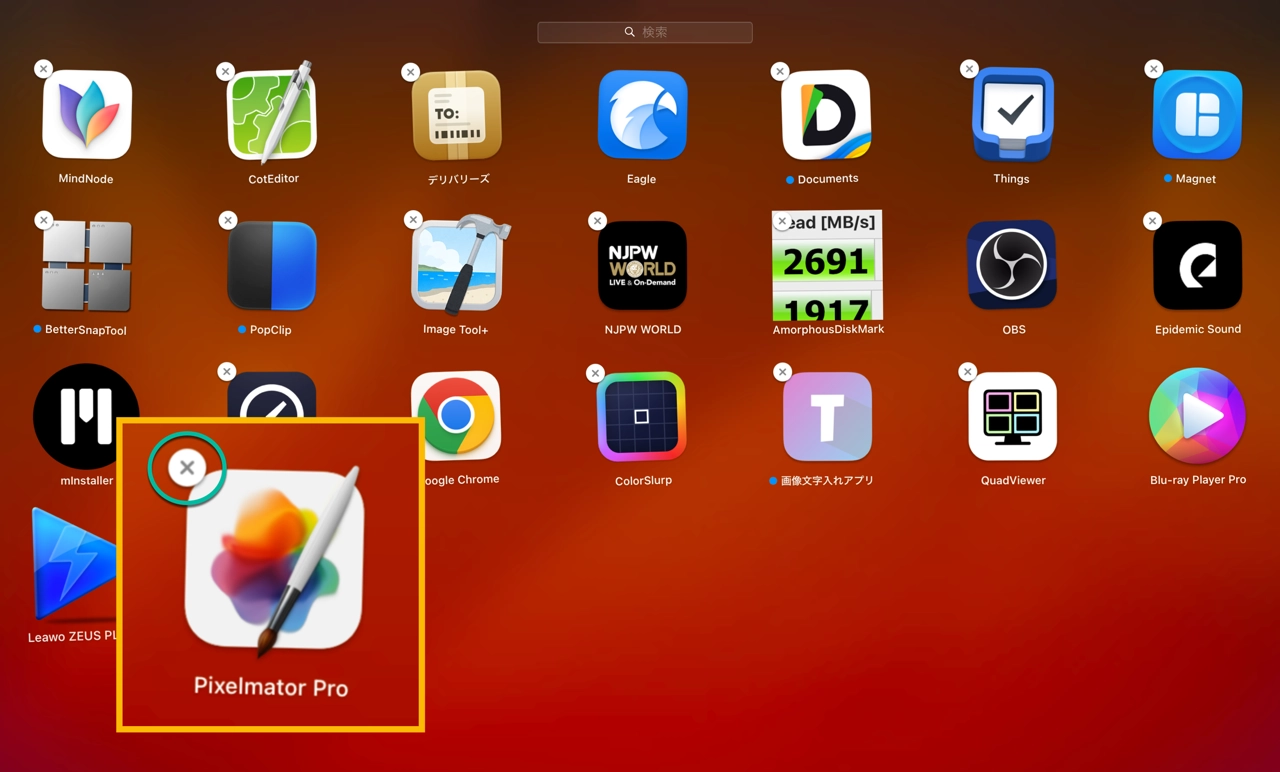
Finder からアプリをゴミ箱に捨てる
アプリケーションの一部は、アプリのアイコンを長押ししても、バツマークが表示されないものがあり「Launchpad」で削除できない場合があります。
「Launchpad」で削除できないアプリは、Finder経由でアンインストールすることができます。
「Finder」>「アプリケーション」フォルダの順にアクセスし、削除したいアプリを選択します。
次に、マウスの右クリックでコンテキストメニューを表示させて「ゴミ箱に入れる」を選択して削除します。

AppCleaner でアプリを消す
上記の方法でアプリケーションを削除すると、アプリの残りカス(関連ファイル)がMac本体に残ってしまいます。
関連ファイルがMac本体に残っていても、通常問題になることはありません。個人の好みの問題になります。
残りカスも根こそぎキレイに削除したい時は、フリーソフトウェアの「AppCleaner」を使うと便利です。
「AppCleaner」は、アンインストールしたいアプリを「AppCleaner」のウィンドウ内にドラッグ&ドロップして「Remove」ボタンをクリックして削除します。
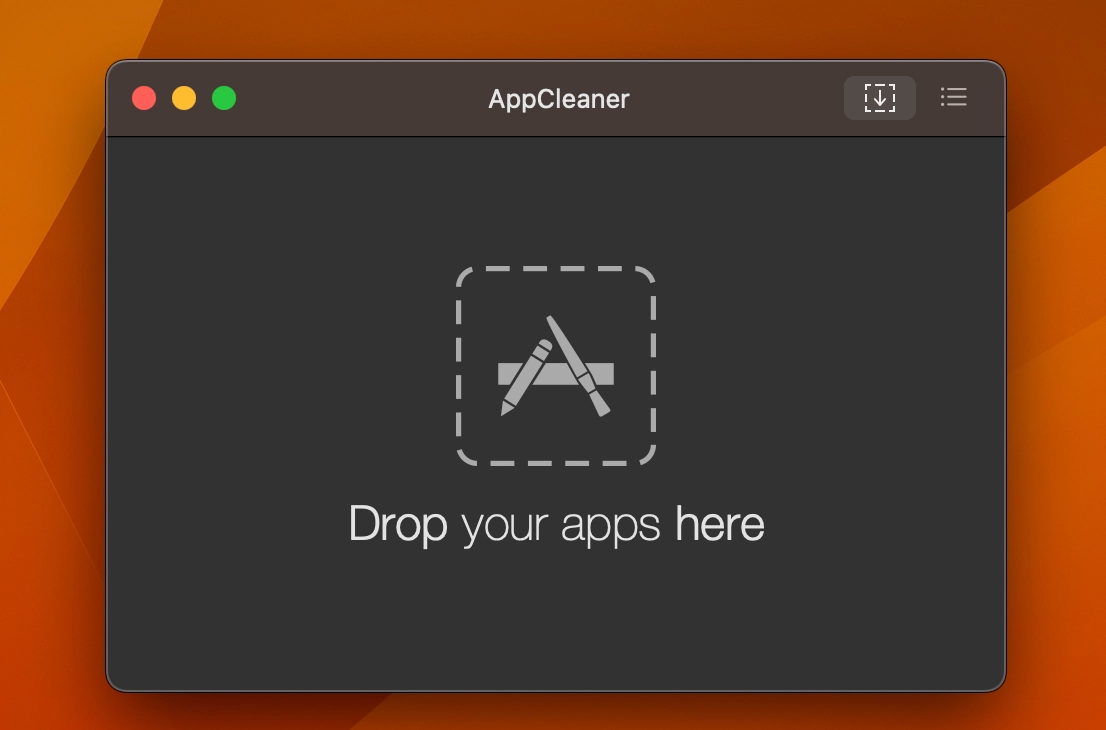
またアプリ内の検索機能から任意のアプリを選んで削除することもできます。
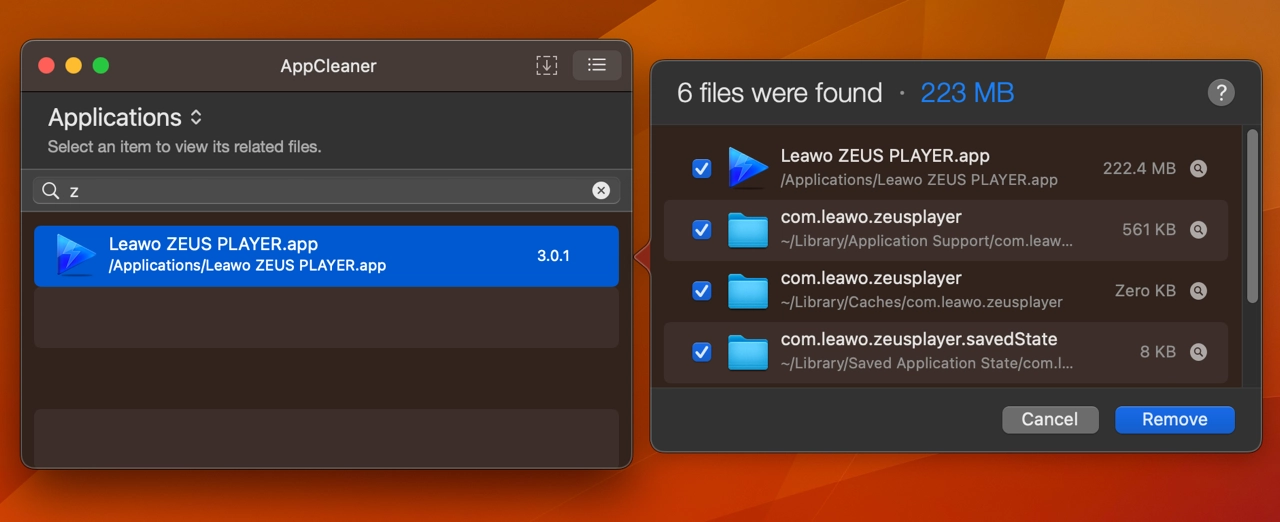
Macアプリの削除はお好みの方法で!

上記に紹介した方法であれば、どんな方法で削除しても大丈夫です。お好みの方法で試してみてください。





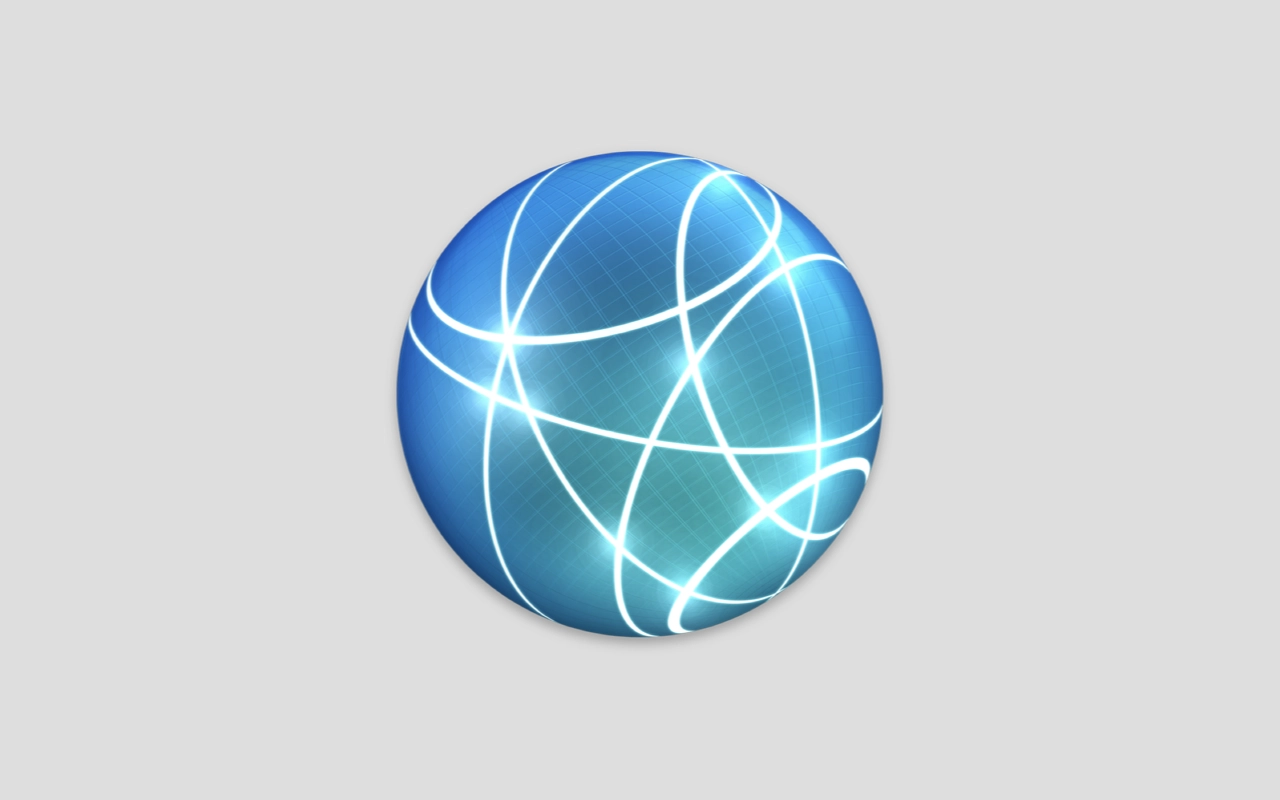
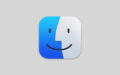


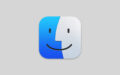
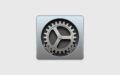
Macアプリの削除は、手動もしくはフリーソフトウェアを使ってアンインストールできる。